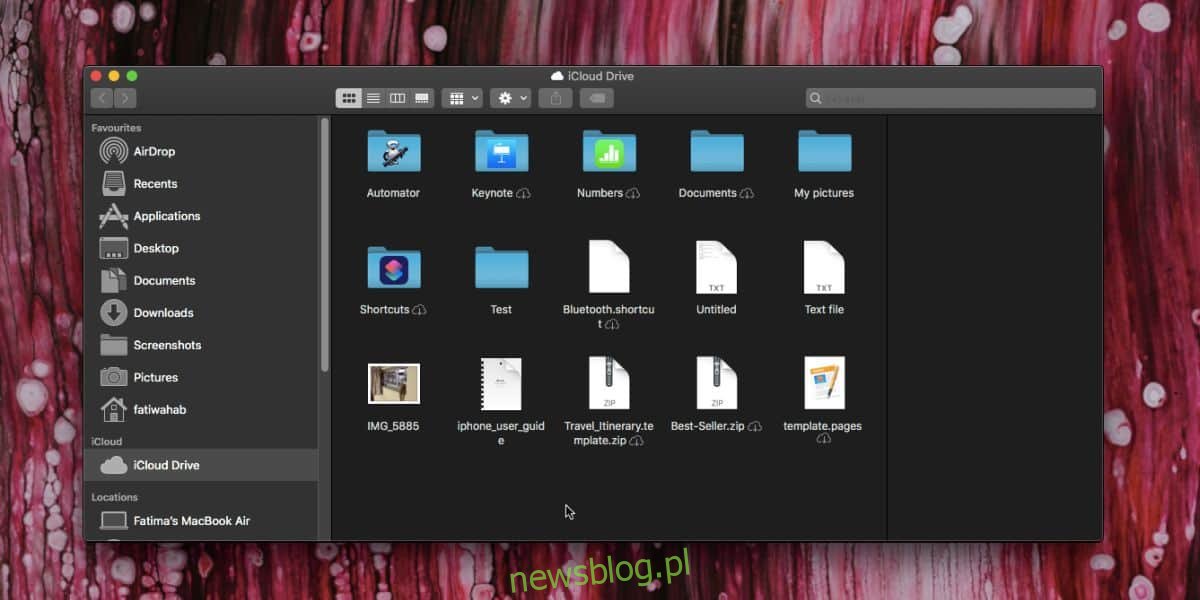Dysk iCloud synchronizuje pliki bezpośrednio z komputerem Mac. Każdy plik przesłany na dysk iCloud z innych urządzeń, a nawet internetowa wersja iCloud można zsynchronizować / pobrać na komputer Mac korzystający z tego samego konta iCloud / Apple. Na komputerze Mac, jeśli usuniesz plik z dysku iCloud, zostanie on również usunięty z iCloud. Jeśli chcesz usunąć lokalną kopię pliku iCloud, ale nadal zachować ją w samym iCloud, możesz to zrobić za pomocą polecenia Terminal. O wiele łatwiejszym sposobem na to jest rozszerzenie Findera o nazwie iCloud Control.
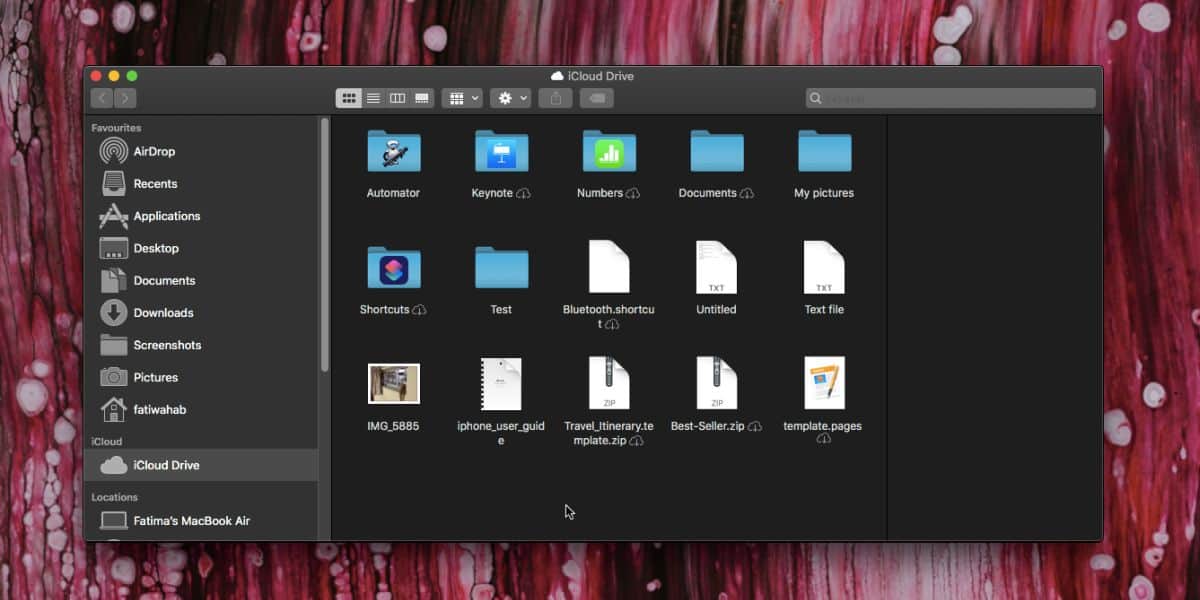
Usuń lokalną kopię pliku iCloud
Ściągnij iCloud Control, rozpakuj go i zainstaluj. Ponieważ jest to rozszerzenie Findera, musisz je włączyć. Otwórz Preferencje systemowe i wybierz preferencję Rozszerzenia. Włącz kontrolę iCloud.
Otwórz dysk iCloud i wybierz plik, dla którego chcesz usunąć lokalną kopię. Obok paska wyszukiwania pojawi się ikona iCloud. Kliknij przycisk rozwijany obok niego i wybierz opcję „Usuń wybrany element lokalnie”.
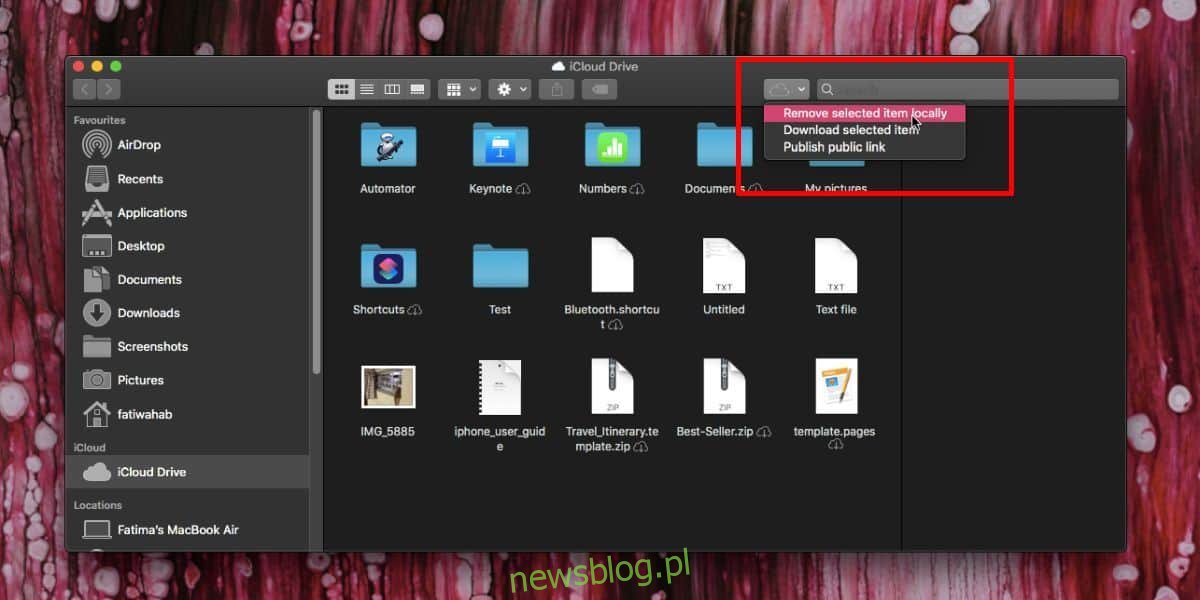
Po usunięciu nadal będziesz widzieć plik, ale obok niego będzie ikona. Ikona to ikona iCloud ze strzałką skierowaną w dół. Jeśli klikniesz tę ikonę, możesz ponownie pobrać plik z iCloud. Miejsce na plik nie zajmie dużo miejsca na dysku lokalnym, więc nie ma się czym martwić.
Pliki iCloud, które są pobierane na dysk lokalny, oczywiście zajmują miejsce. Jeśli chcesz zachować kopię pliku zsynchronizowanego z iCloud, nie usuniesz go. Jeśli jednak potrzebujesz tylko przechowywać plik w iCloud, przechowywanie jego lokalnej kopii jest bezcelowe i może być stratą miejsca. Wszystko zależy od tego, ile masz wolnego miejsca do przechowywania. W przypadku komputera Mac z małym dyskiem SSD najlepiej jest trzymać z dysku niepotrzebne pliki.
Jak wspomniano wcześniej, możesz również usunąć lokalną kopię pliku na iCloud z terminala, ale jest to niezręczny proces i często pliki nie wracają. Nawet jeśli czujesz się komfortowo, dostosowując komputer Mac z terminala, lepiej użyć tego rozszerzenia Findera, które ułatwia odwracanie rzeczy.
Na dysku iCloud mogą znajdować się pliki z ikoną iCloud i strzałką skierowaną w górę. Są to pliki, które są w twoim systemie i jeśli klikniesz ikonę, zostaną przesłane do iCloud.